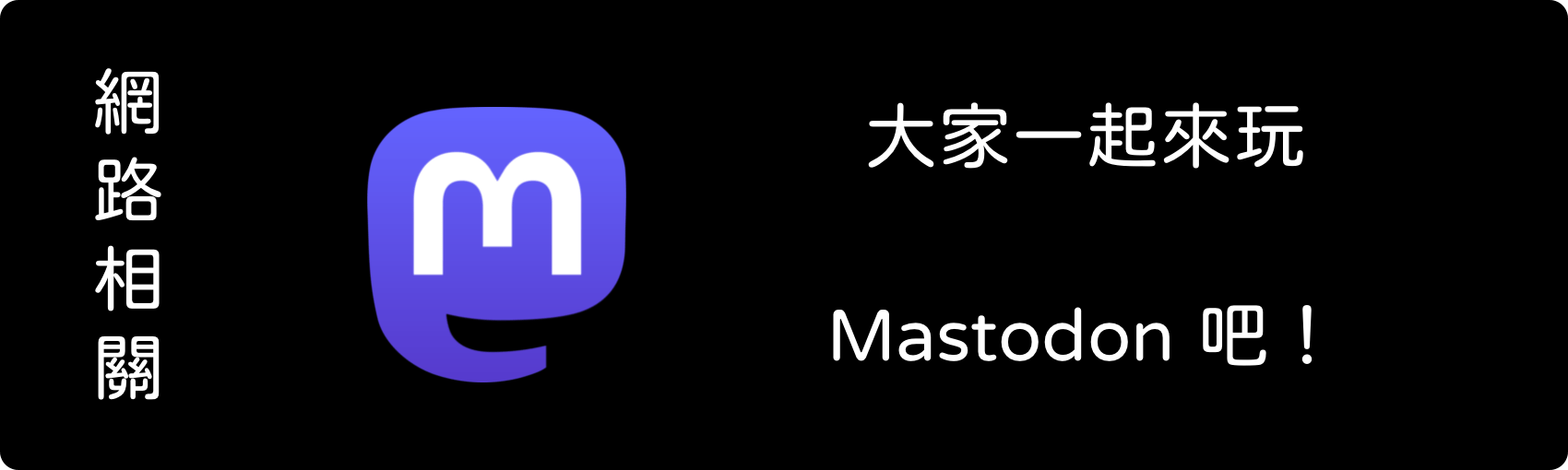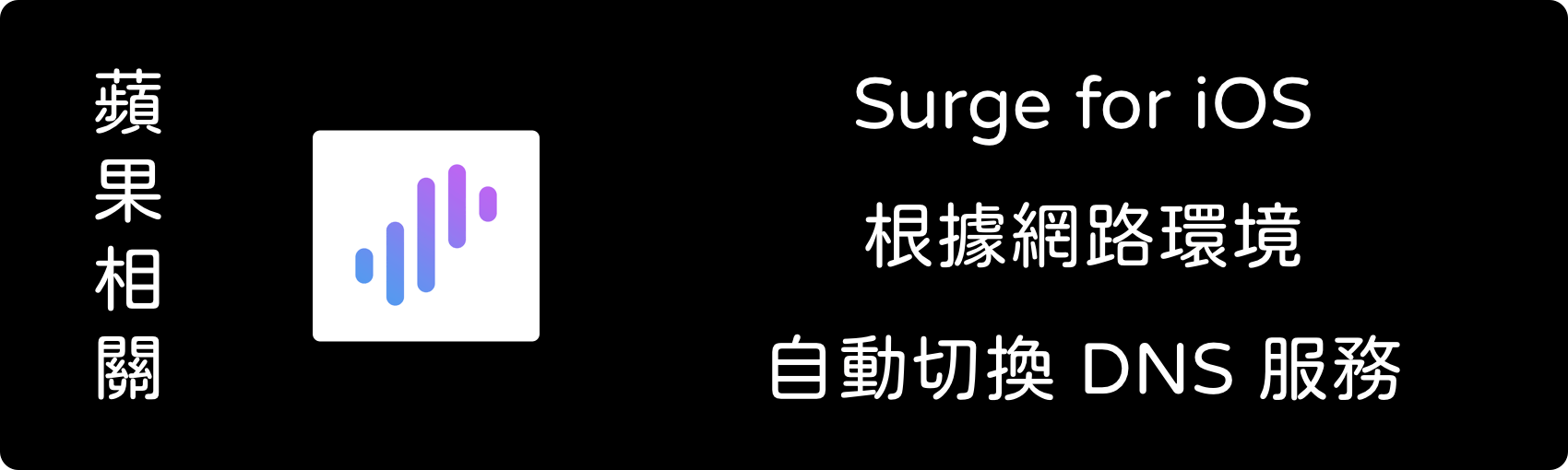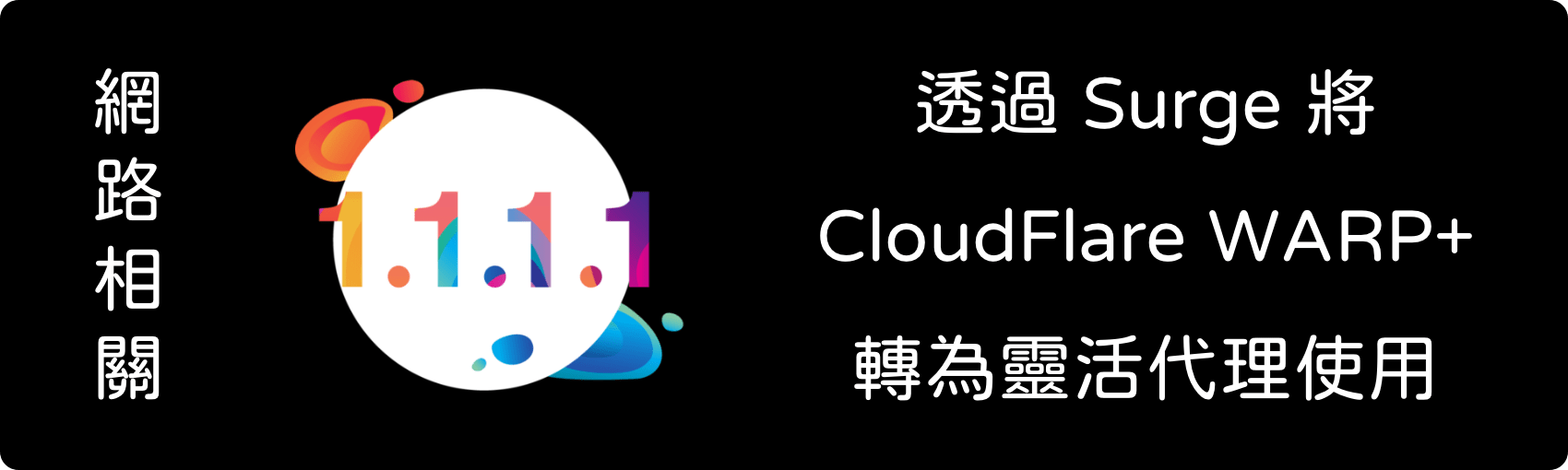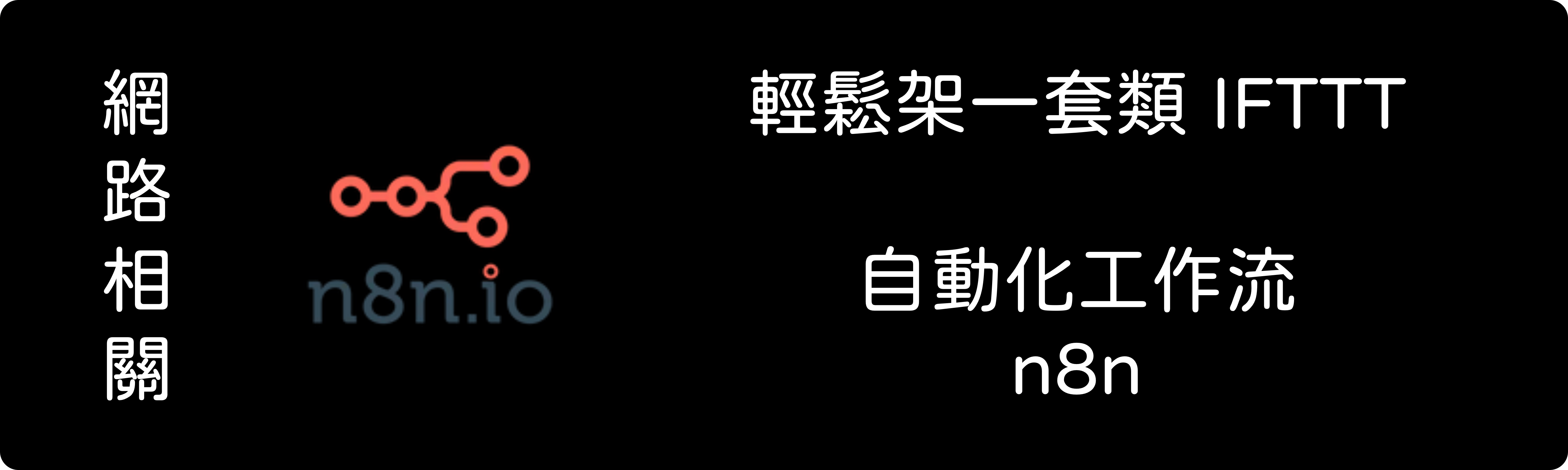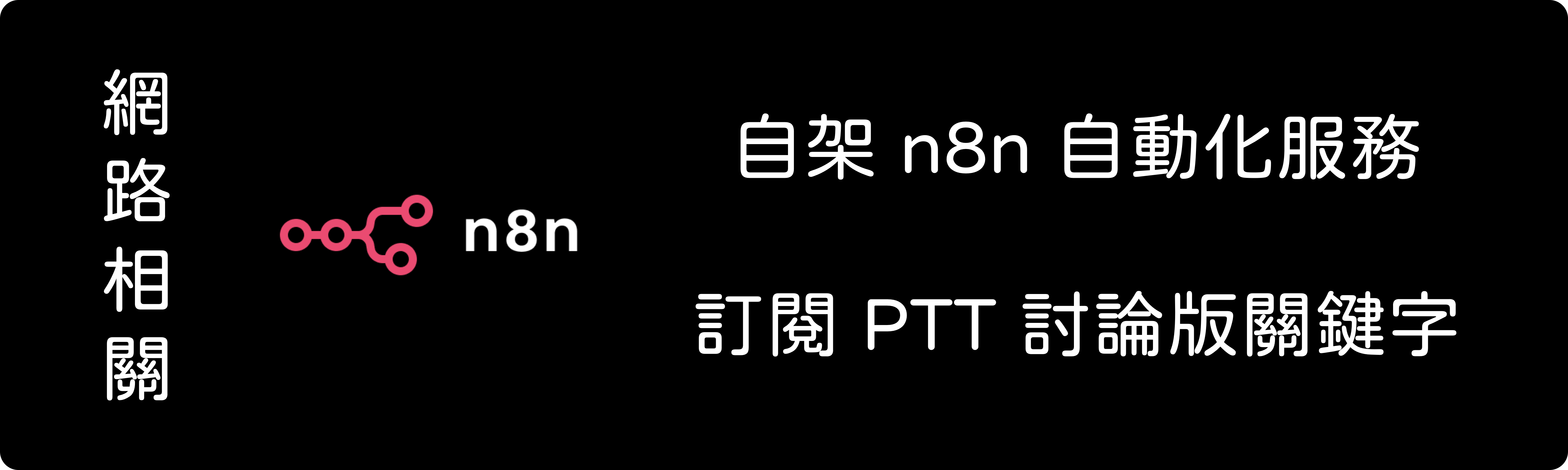
自架 n8n 自動化服務 - 訂閱 PTT 討論版關鍵字
幾年前有介紹過一款類似 IFTTT 的自動化服務 n8n,經過這幾年的進化成長,n8n 內建的 node 越來越多且也越來越好用了!🌟 而 n8n 最近幾年也開始大力宣傳他們的雲端架設服務,最基本同時可啟用 5 個 workflows 的方案每月要 20 美金 所幸的是他們提供的自架版本還是存在著,自己搭一套 Docker 版的 n8n 只需要短短幾分鐘就能搞定,硬體門檻也不高 我自己有跑在一台樹莓派 4(4GB RAM)的設備上也是很順的跑起來,所以免費甲骨文或者 GCP 最低配置的虛擬機更不用說也都沒問題 下面就來快速在樹莓派裡面安裝一套 n8n,同樣適用於 Ubuntu / Debian 系統 安裝 Docker 環境 最簡單就是直接用官方的安裝腳本直接安裝,要注意的是執行腳本需要 sudo 或者 root 權限 $ sudo apt update $ curl -fsSL https://get.docker.com -o get-docker.sh $ sudo sh ./get-docker.sh 等待腳本跑完安裝完畢,接著設定一下權限 $ sudo usermod -aG docker $USER 接著重新登入一次 ssh 即可完成 Docker 執行環境的安裝,然後我們最後安裝 Docker compose $ sudo apt-get install docker-compose-plugin 以上就完成 Docker 執行的基本環境 ...